Discord adalah salah satu platform komunikasi paling populer di web dan semakin populer dari hari ke hari. Meskipun paling sering digunakan sebagai cara bagi gamer untuk mengobrol, banyak bisnis telah menggunakan Discord untuk berkomunikasi, dan beberapa kampanye DND juga dijalankan melalui Discord.
Konon, platform utama mana pun akan menemui masalah. Banyak pengguna perlu tahu cara memperbaiki kesalahan "Discord waiting endpoint" yang muncul dari waktu ke waktu. Panduan ini akan memandu Anda melalui perbaikan yang paling umum, serta apa yang menyebabkan kesalahan sejak awal.
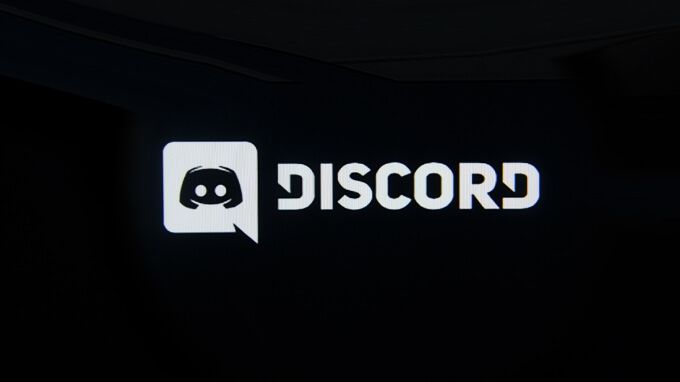
Apa itu Discord Awaiting Endpoint Error?
Kesalahan “Discord waiting endpoint” disebabkan saat Discord tidak dapat membuat koneksi yang kuat. Hal ini dapat disebabkan oleh koneksi internet yang lambat, pemadaman server, atau masalah jaringan lainnya. Dalam banyak kasus, kesalahan akan teratasi dengan sendirinya dengan cepat. Jika Anda tidak dapat menyelesaikan masalah (terutama jika Anda memiliki rapat penting yang harus dihadiri), ada beberapa langkah yang dapat Anda ambil untuk mempercepat prosesnya.
Cara Memperbaiki Perselisihan yang Menunggu Kesalahan Titik Akhir
Ada beberapa perbaikan berbeda untuk kesalahan ini.
Mulai Ulang Perselisihan
Dalam banyak kasus, ini kesalahan dapat diselesaikan hanya dengan memulai ulang Discord. Matikan program sepenuhnya, dan periksa apakah tidak ada proses yang berjalan di latar belakang dengan manajer tugas. Setelah Discord benar-benar dimatikan, mulai ulang program.
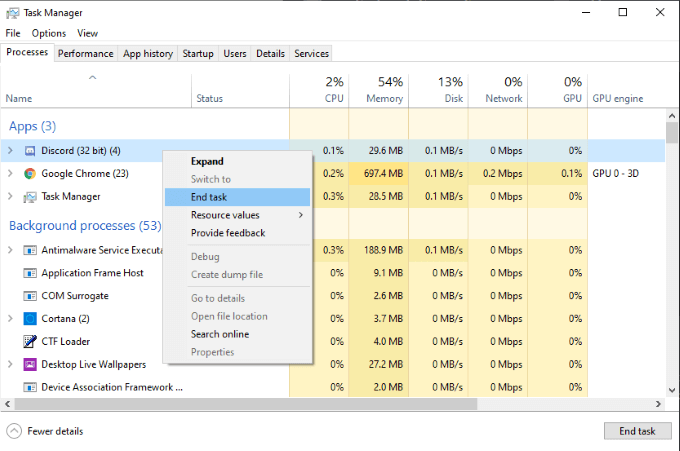
Memulai ulang Discord seringkali lebih dari cukup untuk memperbaiki masalah. Jika ini tidak berhasil, langkah selanjutnya adalah memeriksa koneksi internet Anda.
Periksa Internet Anda
Ini mungkin tampak seperti langkah yang tidak perlu, tetapi seringkali solusi yang paling jelas diabaikan. Jika koneksi internet Anda tidak stabil, Discord mungkin kesulitan untuk membuat koneksi. Pertama, pastikan sistem Anda benar-benar terhubung ke Internet, baik melalui Wi-Fi atau melalui kabel ethernet.
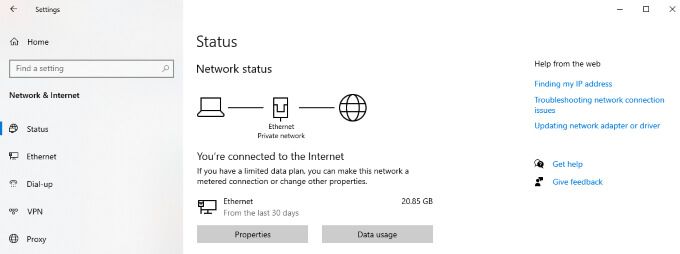
Jika Anda terhubung ke Internet, lakukan tes kecepatan. Anda dapat pergi ke speedtest.net untuk melakukannya. Saat Anda tiba di situs, pilih Bukauntuk memulai pengujian. Ini akan mengukur kecepatan unggah dan unduh Anda, serta tingkat latensi Anda saat ini.
Dengan asumsi Anda memiliki setidaknya 2 Mbps unduhan dan unggah, Anda tidak akan mengalami kesulitan untuk terhubung ke Discord. Jika kecepatan Anda lebih lambat dari ini, periksa apakah kabel Anda terhubung dengan aman dan Wi-Fi Anda berfungsi dengan baik.
Periksa Pemadaman
Jika Discord down atau pengguna lain mengalami masalah, ini menunjukkan masalah server. Jika Discord mengalami kesalahan, mungkin tidak ada yang dapat Anda lakukan hingga masalah teratasi. Pergi ke Detektor bawah dan mencari Discord akan menunjukkan kepada Anda jika hanya Anda yang mengalami masalah.
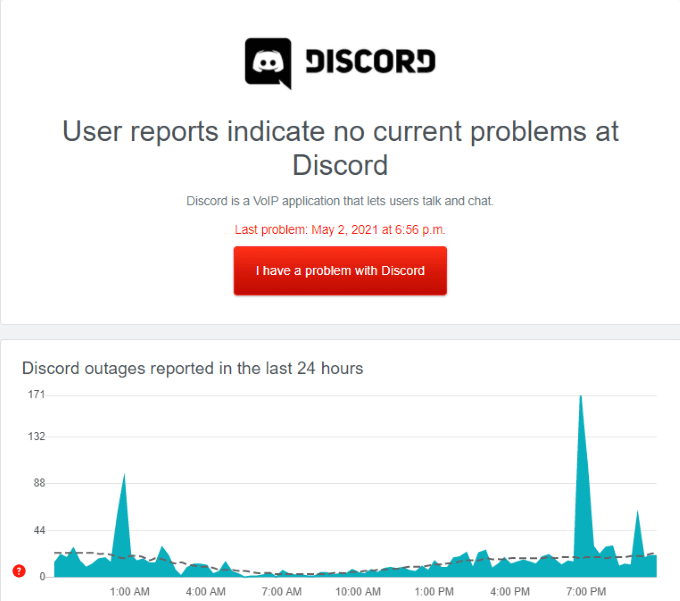
Jika ada pengguna lain yang melaporkan masalah, taruhan terbaik Anda adalah menunggu sampai Discord dapat menyelesaikan masalah di pihak mereka. Tidak banyak yang dapat Anda lakukan saat server Discord sedang down.
Perbarui Discord
Masalah Anda mungkin terletak pada versi Discord yang kedaluwarsa. Jika tidak ada perbaikan lain ini yang berhasil memperbaiki Discord menunggu kesalahan titik akhir, coba perbarui Discord. Secara default, Discord harus diperbarui secara otomatis. Jika Anda belum buka programnya dalam beberapa saat, itu mungkin tidak diperbarui.
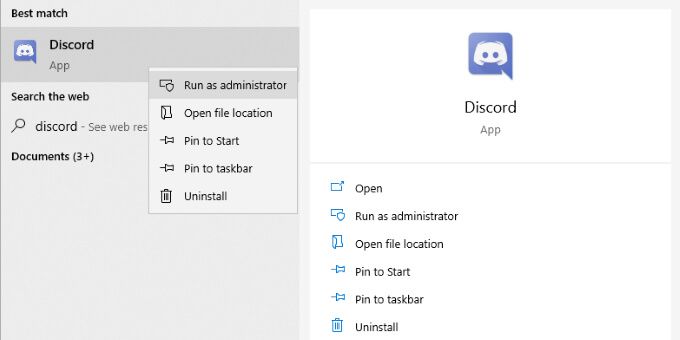
Jika Discord tidak memperbarui bahkan ketika Anda tahu ada pembaruan yang tersedia, jalankan Discord sebagai administrator. Klik kanan pada program dan kemudian klik Run as administrator.Ini membuka Discord dengan hak administratif penuh dan memungkinkannya untuk memperbarui.
Instal Ulang Discord
Jika semuanya gagal, hapus instalan dan menginstal ulang Discord dapat memperbaiki sebagian besar masalah. Ini tidak hanya menginstal aplikasi versi terbaru, tetapi juga akan membersihkan aplikasi dari gangguan apa pun yang disebabkan oleh pembaruan sebelumnya.
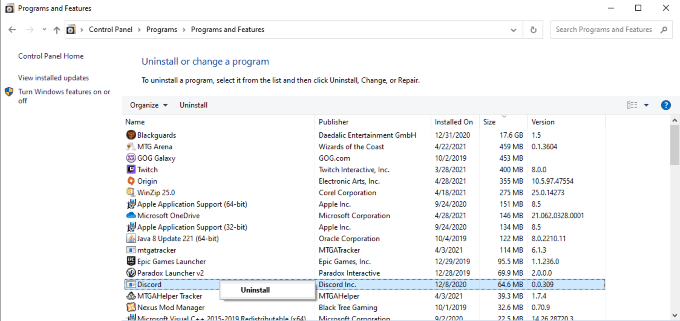
Buka Panel Kontrol>Program>Copot pemasangan program. Temukan Discord dalam daftar dan klik kanan, lalu klik Copot pemasangan.Setelah Anda melakukan ini, buka situs web Discord untuk mengunduh ulang file instalasi untuk memastikan Anda memiliki versi terbaru. Setelah Anda menginstal Discord lagi, buka dan login, lalu coba sambungkan ke server.
Catatan Tentang Mengubah Wilayah Server
Salah satu perbaikan yang paling umum direkomendasikan untuk kesalahan titik akhir Discord yang menunggu adalah mengubah wilayah server Anda, tetapi Discord telah sekarang membuat proses itu otomatis. Proses untuk mengubah server tidak lagi seperti dulu. Namun, mengubah wilayah server Anda tetap dapat membantu memperbaiki masalah ini.
Ada beberapa hal yang perlu diingat. Pertama, Anda memerlukan hak administratif untuk melakukan perubahan ini. Jika Anda hanya pengguna standar di saluran, Anda tidak dapat memengaruhi wilayah suara. Selanjutnya, perbaikan ini hanya memengaruhi saluran suara.
Sorot saluran suara yang ingin Anda edit dan pilih ikon Setelan. Selanjutnya, pilih Ringkasandan gulir ke bawah ke header Region Override. Klik kotak tarik-turun untuk menonaktifkan Otomatisdan sebagai gantinya pilih wilayah yang paling sesuai dengan Anda.
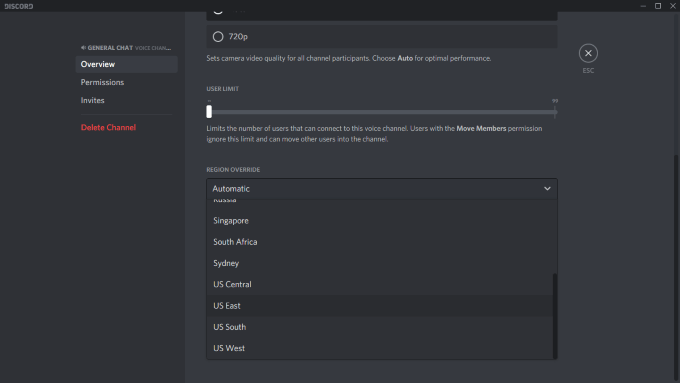
Anda dapat memilih di antara beberapa negara dan empat wilayah AS yang berbeda: AS Timur, AS Barat, AS Selatan, dan AS Tengah.
Jika Anda menemukan kesalahan “Discord waiting endpoint”, jangan hanya log off untuk malam itu. Ada beberapa langkah yang dapat Anda ambil untuk memperbaiki masalah tersebut. Pembaruan terbaru telah membuat kesalahan ini jauh lebih jarang daripada sebelumnya, tetapi masih muncul dari waktu ke waktu. Mengetahui cara terbaik untuk memecahkan masalah akan membuat Anda terhubung ke server favorit Anda lebih cepat.